Windows11からCopilotをアンインストールする方法を紹介します。
Windows11には標準でCopilotが導入されていますが、「使わないから消したい」「誤って起動してしまうのが煩わしい」と感じる方も多いでしょう。
Copilotはアプリとして提供されているため、通常のアプリと同じ手順でアンインストールが可能です。
この記事では、CopilotをWindows 11からアンインストールする具体的な方法をわかりやすく解説します。
目次
Copilotをアンインストールする
Windows11からCopilotをアンインストールする方法です。
-
スタートメニューから「設定」を開きます。
設定はショートカットキー Win + I で起動することもできます。
【Windows11】ショートカットキー一覧(早見表) -
設定の左メニューの「アプリ」をクリックします。
-
「インストールされているアプリ」をクリックします。

-
Copilotを探し、右側にある「・・・」をクリックします。
-
「アンインストール」をクリックします。

-
「アンインストール」をクリックします。

-
アンインストール済みと表示されれば、Copilotの削除は完了です。

Microsoft EdgeのCopilotボタンを消す方法はこちら。
【Microsoft Edge】 右上の「Copilot」アイコンを消す方法(非表示)
以上で操作完了です。
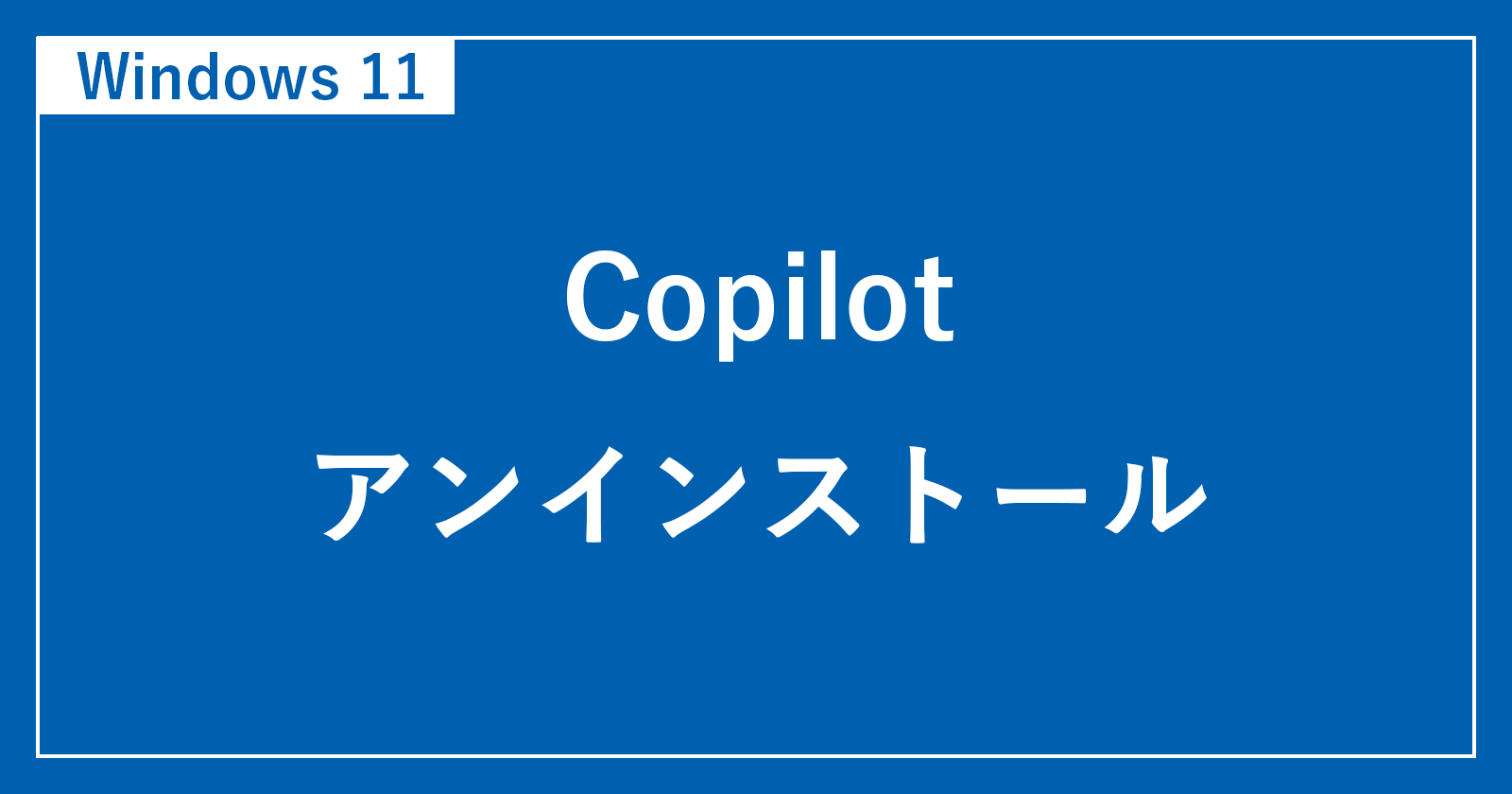
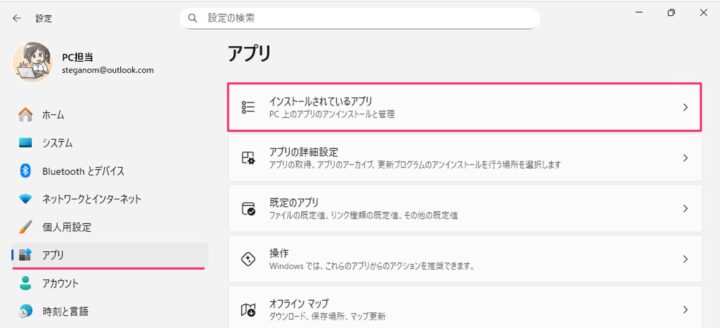
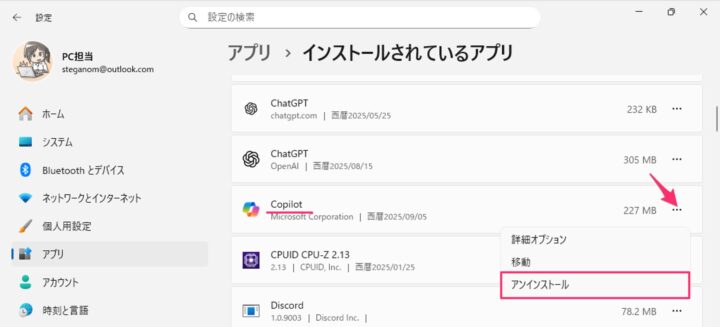
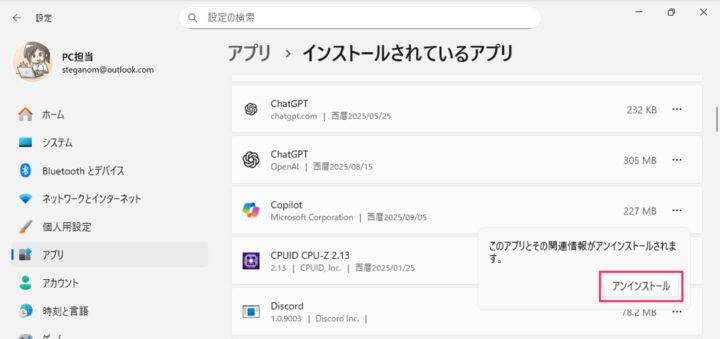
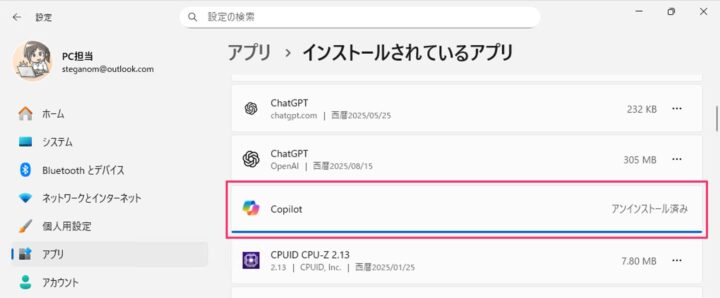








コメント